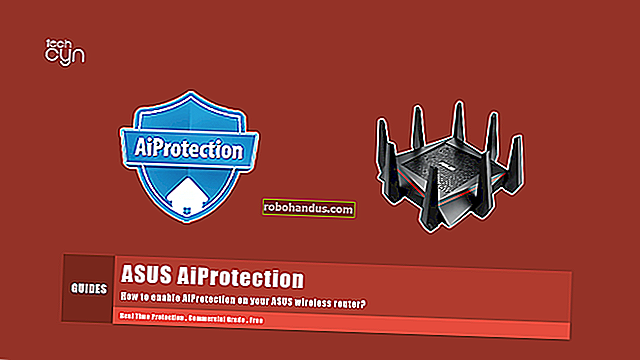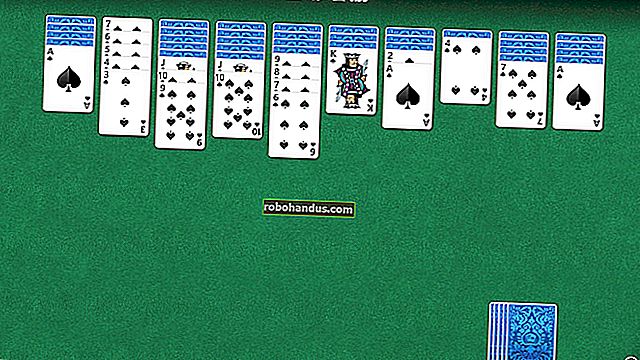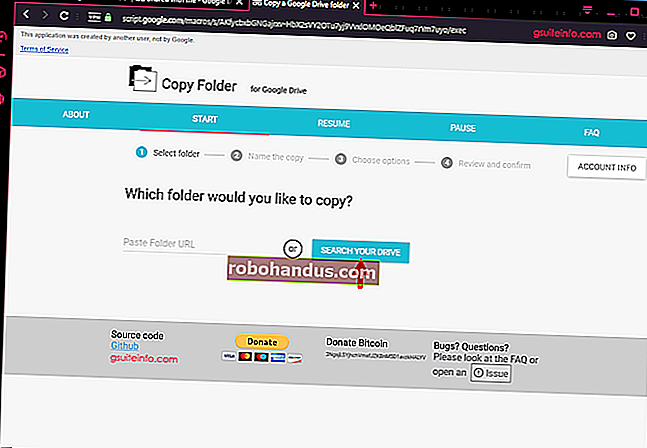วิธีแก้ไข Google Play Store เมื่อบังคับปิดอย่างต่อเนื่อง

ไม่มีอะไรน่ากลัวเท่ากับการได้เห็นข้อความ“ น่าเสียดายที่ Google Play Store หยุดทำงาน” …ทุกครั้งที่คุณเปิด Store นี่คือสิ่งที่ต้องทำหาก Play Store บนโทรศัพท์หรือแท็บเล็ตของคุณหยุดทำงาน
ล้างแคชและ / หรือข้อมูลของ Play Store
เมื่อแอปบังคับปิดทันทีที่คุณเปิด (หรือหลังจากนั้นไม่นาน) สิ่งแรกที่คุณต้องลองคือการล้างแคชของแอปนั้น วิธีนี้ใช้ไม่ได้ผลเสมอไปในความเป็นจริงบ่อยกว่านั้นอาจไม่สามารถแก้ไขปัญหาได้ แต่เป็นสิ่งแรกที่คุณควรลองเพราะจะเก็บข้อมูลที่เกี่ยวข้องทั้งหมดของคุณ (ข้อมูลการเข้าสู่ระบบ ฯลฯ ) ไว้
ขั้นแรกให้เข้าไปที่เมนูการตั้งค่าของอุปกรณ์ โดยปกติจะเข้าถึงได้โดยการลากแผงการแจ้งเตือนลงมาจากนั้นแตะไอคอน "เฟือง"

เลื่อนลงไปที่หมวดหมู่“ อุปกรณ์” แล้วเลือก“ แอป” เพื่อเปิดรายการเมนูที่คุณสามารถควบคุมแอพทั้งหมดที่ติดตั้งในเครื่องได้

ใน Marshmallow ให้เลื่อนลงไปจนกว่าคุณจะพบตัวเลือก“ Google Play Store” ใน Lollipop (และรุ่นเก่ากว่า) ให้เลื่อนไปที่แท็บ“ ทั้งหมด” จากนั้นค้นหาตัวเลือก“ Google Play Store” แตะเพื่อเปิดข้อมูลแอพของ Play Store


ในนี้จะมีตัวเลือกสองสามตัวเลือก ได้แก่ “ Force Stop”“ Disable” และอาจเป็นตัวเลือกที่อ่านว่า“ ถอนการติดตั้งการอัปเดต” ไปข้างหน้าแล้วแตะ“ บังคับหยุด” เพื่อให้แน่ใจว่าไม่ได้ทำงานอยู่เบื้องหลัง คำเตือนจะปรากฏขึ้นเพื่อแจ้งให้คุณทราบว่าสิ่งนี้อาจทำให้แอปทำงานผิดปกติเพียงกด“ ตกลง”

นี่คือสิ่งที่ซับซ้อนเล็กน้อยขึ้นอยู่กับเวอร์ชันของ Android ที่คุณใช้อยู่คุณจะเห็นตัวเลือกที่แตกต่างกันโดยสิ้นเชิง เราจะร่างทั้ง Marshmallow และ Lollipop ที่นี่ แต่อย่างหลังควรครอบคลุมเวอร์ชันเก่า ๆ ส่วนใหญ่ด้วยเช่นกัน (รวมถึง KitKat และ Jelly Bean)
ใน Marshmallow ให้แตะตัวเลือก“ Storage” จากนั้นแตะปุ่ม“ Clear Cache” การดำเนินการนี้จะลบข้อมูลแคชของ Play Store ซึ่งอาจทำให้เกิดปัญหา FC (บังคับปิด)


บน Lollipop ให้เลื่อนหน้าจอลงมาเล็กน้อยแล้วกดปุ่ม“ Clear Cache”

ลองเปิด Play Store หากปัญหาการบังคับปิดยังคงมีอยู่ให้ลองล้างข้อมูล
ทำตามคำแนะนำเดียวกันกับด้านบน แต่แทนที่จะแตะปุ่ม "ล้างแคช" ให้กด "ล้างข้อมูล" โปรดทราบว่าการดำเนินการนี้จะลบข้อมูลการเข้าสู่ระบบและข้อมูลอื่น ๆ ทั้งหมดดังนั้นจึงเหมือนกับการเริ่ม Play Store เป็นครั้งแรก แอปที่ติดตั้งของคุณจะยังคงทำงานได้ตามปกติและแอปพลิเคชันที่คุณซื้อจะยังใช้งานได้ซึ่งจะไม่มีผลกระทบใด ๆ กับบัญชี Google ของคุณมีเพียงแอปเท่านั้น
เมื่อคุณล้างข้อมูลแล้วให้ลองเปิดแอปอีกครั้ง ในทางทฤษฎีควรเปิดอย่างถูกต้องในเวลานี้ ถ้าไม่คุณมีทางเลือกสุดท้าย
ติดตั้ง Google Play Store เวอร์ชันใหม่ล่าสุด
ในบางกรณีมีบางอย่างผิดปกติที่การล้างข้อมูลแอปและแคชจะไม่สามารถแก้ไขได้ ในกรณีนี้การติดตั้ง Play Store เวอร์ชันใหม่ล่าสุดควรแก้ไขสิ่งต่างๆได้ทันที
ก่อนที่คุณจะดึง Play Store APK (Android Package Kit) ใหม่ล่าสุดได้คุณจะต้องอนุญาตให้ติดตั้ง“ Unknown Sources” ในการดำเนินการนี้ให้กลับไปที่เมนูการตั้งค่า

จากนั้นเลื่อนลงไปที่ส่วน“ ส่วนตัว” แล้วแตะตัวเลือก“ ความปลอดภัย”

เลื่อนลงมาเล็กน้อยจนกว่าคุณจะเห็นตัวเลือก“ แหล่งที่ไม่รู้จัก” สลับแถบเลื่อนเพื่อเปิดใช้งานการติดตั้งแอพที่ดาวน์โหลดจากเว็บ

คำเตือนจะแสดงขึ้นเพื่อแจ้งให้คุณทราบว่านี่อาจเป็นการปฏิบัติที่เป็นอันตรายซึ่งอาจทำให้ข้อมูลส่วนบุคคลของคุณตกอยู่ในอันตราย แม้ว่าจะถูกต้อง แต่การติดตั้งแอปของบุคคลที่สามหรือ "ไซด์โหลด" ตามที่เรียกกันนั้นเป็นแนวทางปฏิบัติที่ปลอดภัยตราบเท่าที่คุณติดตั้งเฉพาะสิ่งต่างๆจากแหล่งที่มาที่เชื่อถือได้เท่านั้น ดังนั้นแตะ“ ตกลง” เพื่อเปิดใช้งานคุณสมบัติ

เมื่อเสร็จแล้วให้กลับไปที่หน้าจอหลักและเปิดเว็บเบราว์เซอร์ที่คุณเลือก ในกรณีนี้เรากำลังใช้ Chrome สำหรับ Android
แตะแถบที่อยู่ (ด้านบน) และไปที่ www.apkmirror.com นี่คือเว็บไซต์ที่มีความน่าเชื่อถือสูงซึ่งจำลอง APK ที่พบได้ตามปกติใน Google Play มีให้บริการเฉพาะแอปฟรี (ไม่มีเนื้อหาที่ต้องชำระเงิน) และแต่ละแอปพลิเคชันได้รับการยืนยันว่าถูกต้องก่อนที่จะอนุญาตให้ใช้บนไซต์

ที่ด้านบนของหน้าให้แตะไอคอนแว่นขยายซึ่งจะเปิดเมนูค้นหา พิมพ์“ Play Store” แล้วกด Enter เพื่อค้นหาเว็บไซต์

ตัวเลือกแรกในหน้านี้คือ Play Store เวอร์ชันใหม่ล่าสุดที่มีให้ดาวน์โหลด แตะลูกศรลงเพื่อไปที่หน้าดาวน์โหลด Play Store

เลื่อนหน้าลงมาเล็กน้อยจนเห็นปุ่ม“ ดาวน์โหลด” หากคุณกังวลเกี่ยวกับความปลอดภัยของการดาวน์โหลดคุณสามารถแตะลิงก์“ ยืนยันแล้วว่าปลอดภัยในการติดตั้ง (อ่านเพิ่มเติม)” ซึ่งจะเปิดกล่องโต้ตอบขนาดเล็กพร้อมข้อมูลเกี่ยวกับลายเซ็นการเข้ารหัสและความถูกต้องของแอป เมื่อความอยากรู้ของคุณเป็นที่พอใจแล้วให้แตะปุ่ม "ดาวน์โหลด" เพื่อดึง APK จากไซต์


หากนี่เป็นครั้งแรกที่คุณดาวน์โหลดสิ่งใด ๆ บน Marshmallow คุณอาจได้รับป๊อปอัปขอให้คุณอนุญาตให้ Chrome (หรือเบราว์เซอร์ใดก็ตามที่คุณใช้อยู่) เข้าถึงไฟล์สื่อของคุณ กด "ตกลง" เพื่อดึงการดาวน์โหลด

กล่องโต้ตอบอื่นจะปรากฏขึ้นที่ด้านล่างของหน้าจอเพื่อขอให้คุณยืนยันการดาวน์โหลด แตะ“ ตกลง”

เมื่อดาวน์โหลดแอปเสร็จแล้ว (ใช้เวลาไม่นาน) คุณจะพบแอปในหน้าต่างแจ้งเตือน เพียงแค่แตะเพื่อเริ่มกระบวนการติดตั้ง

หากด้วยเหตุผลบางประการการแตะการแจ้งเตือนไม่ได้เปิดตัวติดตั้งแอพคุณสามารถค้นหาได้ในโฟลเดอร์ดาวน์โหลดซึ่งสามารถเข้าถึงได้ผ่านทางลัดในถาดแอพ


เมื่อโปรแกรมติดตั้งทำงานเพียงกด "ติดตั้ง" เพื่อเริ่มกระบวนการ อาจหรือไม่แสดงป๊อปอัปเพื่อขอให้คุณอนุญาตให้ Google ตรวจสอบอุปกรณ์เพื่อหาปัญหาด้านความปลอดภัยคุณสามารถเลือกที่จะยอมรับหรือปฏิเสธได้แม้ว่าโดยทั่วไปแล้วฉันจะปล่อยให้มันดำเนินต่อไปเพราะฉันต้องการช่วย Google


เมื่อการติดตั้งเสร็จสิ้นและโปรดทราบว่าอาจใช้เวลาหลายนาทีในการดำเนินการติดตั้งให้เสร็จสมบูรณ์เพียงแค่แตะ“ เปิด” เพื่อเปิด Play Store ใหม่ล่าสุด

ด้วยโชคใด ๆ มันจะเปิดโดยไม่มีการบังคับปิด
วิธีการล้างข้อมูล / แคชของแอปด้านบนสามารถใช้ได้กับทุกสิ่งที่ติดตั้งบนอุปกรณ์ Android ของคุณซึ่งมีประโยชน์หากแอปพลิเคชันอื่นมีปัญหา ในทำนองเดียวกันหากไม่สามารถแก้ไขปัญหาได้ให้ถอนการติดตั้งแอปแล้วติดตั้งใหม่จาก Google Play